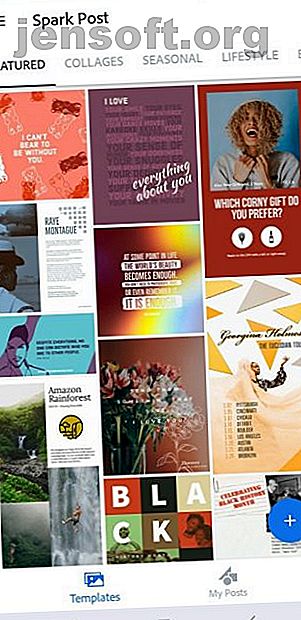
Come creare grafica per social media usando Adobe Spark Post
Annuncio pubblicitario
Il tuo account Instagram sembra un po 'noioso. Immagini prive di lucentezza e lunghe didascalie incoraggiano i tuoi follower a passare oltre i tuoi post degni di sbadiglio.
Non hai abbastanza esperienza o tempo per utilizzare complicati programmi di progettazione, quindi come puoi rendere le tue immagini senza capacità di progettazione grafica? Adobe Spark Post è la risposta. Questa app di facile utilizzo offre ai dilettanti gli strumenti per creare grafici di social media professionali.
In questo articolo, ti mostreremo come creare coinvolgenti grafiche per social media utilizzando Adobe Spark Post.
Download di Adobe Spark Post
Per prima cosa, devi scaricare l'app. Puoi trovare Adobe Spark Post sul Google Play Store e sull'App Store di Apple.
Se preferisci lavorare dal tuo computer, puoi accedere anche alla versione desktop di Adobe Spark Post. Ricorda solo che la versione desktop non viene fornita con lo stesso strumento di animazione della versione mobile.
Registrati per un account Adobe se non ne hai già uno. Non dovrai pagare un centesimo per usare Adobe Spark Post, ma le tue immagini avranno una filigrana Adobe Spark nell'angolo.
L'unico modo per rimuovere la filigrana è l'aggiornamento alla versione premium o già con un abbonamento Adobe.
Scarica : Adobe Spark Post per iOS | Android (gratuito, $ 9, 99 / mese per la versione premium)
Introduzione a Adobe Spark Post
Adobe Spark Post è un'app semplice. Dopo aver appeso gli strumenti, ti ritroverai ad usarlo costantemente per tutti i tuoi post sui social media.
Quando apri l'app, ti dà la possibilità di iniziare con una delle loro varie infografiche, annunci, collage e altro come modello.

Per questo esempio, inizieremo da zero e ti guideremo attraverso i passaggi necessari.
1. Scegli uno sfondo
Non hai una fotocamera professionale per scattare bellissime foto? Non è un problema. Adobe Spark Post offre immagini attraenti gratuite che puoi incorporare nel tuo design.
Una ricerca rapida produce centinaia di risultati. Per il mio design, ho cercato "escursionista".

Puoi anche aggiungere la tua foto facendo clic sull'opzione Galleria nella barra dei menu in basso. Scegliendo l'opzione Tinta unita puoi usare un colore a tua scelta come sfondo.
2. Regola le dimensioni dell'immagine
Dopo aver scelto lo sfondo, l'app ti chiederà di cambiare la dimensione dell'immagine. Non è necessario conoscere le dimensioni esatte; Adobe Spark Post è precaricato con dimensioni ottimizzate per tutte le principali piattaforme di social media.

3. Cambia il colore del testo
Una volta terminata la regolazione dello sfondo, noterai una casella di testo modificabile che viene visualizzata al centro dello schermo. Adobe Spark Post utilizza l'IA per generare automaticamente il colore del testo in base ai colori dell'immagine di sfondo.
Hai una varietà di opzioni quando si tratta di creare bellissimi testi e Adobe Spark Post ti aiuta lungo la strada. Facendo clic su Colore verranno visualizzate diverse combinazioni di colori, alcune scelte dall'app per te.

Se non sei un fan delle scelte di colore suggerite, continua a scorrere verso destra per accedere ad altri colori. Forse sei un intenditore di colori. In tal caso, dovresti sapere che puoi anche digitare codici colore esadecimali specifici.
L'accesso all'opzione Tavolozza nel menu principale offre ancora più opzioni predefinite per le combinazioni di colori.

4. Scegli i tuoi caratteri e modifica il testo
Adobe Spark Post classifica i caratteri in diversi stili, il che è di grande aiuto quando cerchi di abbinare l'atmosfera della tua immagine.

Oppure, se hai un abbonamento Adobe, puoi scegliere di caricare i tuoi font gratuiti che puoi trovare sul web Gli 8 migliori siti web di font gratuiti per font gratuiti online Gli 8 migliori siti web di font gratuiti per font gratuiti online Non tutti possono permettersi una licenza font. Questi siti Web ti aiuteranno a trovare il font gratuito perfetto per il tuo prossimo progetto. Leggi di più .
Oltre a modificare il carattere, puoi fare un passo ulteriore e aggiungere una forma dietro il tuo testo, se lo desideri. Nella scheda Effetto, puoi creare un contorno, creare un ritaglio del testo e altro. Le altre schede hanno ancora più funzioni come allineamento del testo, opacità, dimensionamento, spaziatura e ordinamento.


4. Aggiungi un filtro
Se sei già un esperto di Instagram, non sei estraneo ai filtri. Adobe Spark Post ha la stessa funzione, solo tu non puoi regolare i filtri come puoi su Instagram.

Toccando l'icona del filtro di tua scelta verrà applicato lo stesso filtro ma in modo leggermente diverso. Ad esempio, colpire il filtro Oscura più volte ti darà livelli incrementali di oscurità.
5. Animare il tuo design
Probabilmente ti sei sempre chiesto come utilizzare i trucchi visivi per rendere pop le tue storie Instagram 10 trucchi visivi per rendere pop le tue storie Instagram 10 trucchi visivi per rendere pop le tue storie Instagram Ti stai chiedendo come rendere pop le tue storie Instagram? Questi trucchi visivi possono fare miracoli estetici ... Leggi di più, come testo e immagini animati.
Bene, sono qui per dirti che probabilmente hanno usato Adobe Spark Post.
Tornando al menu principale della tua immagine, vedrai un'opzione che dice Effetti . Ecco dove accade tutta la magia. Scegli di animare il testo o l'immagine in vari modi con dissolvenza, ingrandimento, scorrimento e altro.

Funzioni aggiuntive in Adobe Spark Post
Quindi, ora sappiamo che Adobe Spark Post semplifica la creazione di un post sui social media coinvolgente. Tuttavia, Adobe ha reso ancora più semplice incorporando le opzioni di progettazione e layout . Questo lo rende uno dei migliori strumenti per creare grafiche social media condivisibili 10 Strumenti per creare incredibili immagini social media condivisibili 10 Strumenti per creare incredibili immagini social media condivisibili Il web è pieno di strumenti per aiutare chiunque a creare le proprie immagini condivisibili dall'aspetto professionale . Ecco i nostri preferiti Leggi di più .
Quando hai davvero poco tempo a disposizione e non hai voglia di scegliere caratteri o colori, premi Design . Adobe Spark Post ti presenterà una varietà di modelli che formatta l'intera immagine e testo in un lampo.

Puoi anche modificare il tuo layout se lavori con più immagini o se vuoi solo un po 'di fantasia con il tuo testo. Crea un collage selezionando l'opzione griglia o scegli semplicemente di aggiungere un banner alla tua immagine.

Accendi la tua creatività con Adobe Spark Post
I tuoi post sui social media sicuramente non saranno noiosi quando usi Adobe Spark Post. Meglio ancora, non dovrai più lottare per elaborare progetti. Quando hai così tanti strumenti riuniti in un'unica app, i tuoi progetti possono finalmente brillare.
Forse stai cercando un programma di progettazione semplice, ma con ancora più capacità. In tal caso, assicurati di dare un'occhiata al nostro articolo su Crello, uno strumento di progettazione grafica che tutti possono usare Crello è davvero lo "strumento di progettazione grafica per tutti"? Crello è davvero lo "strumento di progettazione grafica per tutti"? Crello è un nuovo strumento di progettazione grafica online gratuito che si autodefinisce "Strumento di progettazione grafica per tutti". È all'altezza del nome? Leggi di più .
Scopri di più su: Adobe, Graphic Design.

